Microsoft Teams に画像が表示されない? 直し方

Microsoft Teamsで画像が表示されない問題に悩んでいませんか?この記事では、画像が読み込まれない原因と10の解決策を詳しく解説します。インターネット接続の確認からキャッシュのクリアまで、効果的な方法を紹介します。

Microsoftが新しいChromiumベースのEdgeブラウザーをリリースしたとき、コンピューターが更新されたときに強制的に開くことで、かなりのハードプッシュを行いました。これは、当然のことながら、多くの人々を悩ませました。新しいバージョンのEdgeを試すことに興味がない場合、または試したが気に入らない場合は、アンインストールしてみたくなるかもしれません。新しいEdgeブラウザーをアンインストールすることはできますが、残念ながら、レガシーバージョンが再び表示されるため、Edgeを完全に削除することはできません。レガシーEdgeのファンにとって、これは歓迎すべきニュースかもしれませんが、レガシーEdgeはアンインストールできないため、他のすべての人にとっては厄介です。
ヒント:Legacy Edgeは、Edgeブラウザーの元のバージョンです。
新しいEdgeをアンインストールする方法
新しいEdgeのアンインストールは比較的簡単です。まず、Windowsキーを押してから、「Microsoft Edge」と入力しますが、Enterキーは押さないでください。Edgeを右クリックし、「アンインストール」をクリックします。
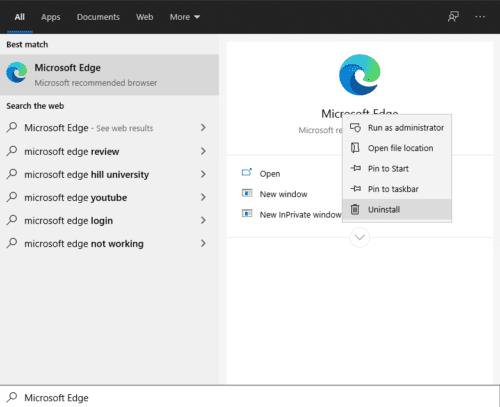
スタートメニューで「MicrosoftEdge」を検索し、右クリックして「アンインストール」をクリックします。
これにより、コントロールパネルが開き、[プログラムのアンインストールまたは変更]ページが表示されます。次に、アプリケーションのリストでMicrosoft Edgeを見つけて、ダブルクリックする必要があります。この時点で、UAC(ユーザーアカウント制御)管理者権限プロンプトが表示される可能性があります。[はい]をクリックして続行します。確認ダイアログボックスが開き、エッジブラウジングデータもすべて削除するかどうかを確認します。必要に応じてチェックボックスをオンにし、[アンインストール]をクリックして新しいEdgeをアンインストールします。
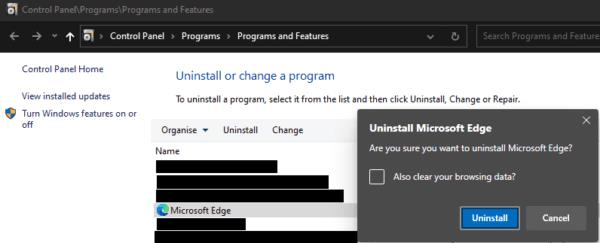
プログラムリストの[エッジ]をダブルクリックし、ブラウジングデータも削除するかどうかを選択して、[アンインストール]をクリックします。
新しいEdgeがアンインストールされると、レガシーバージョンのEdgeが再び表示され、新しいEdgeをアンインストールした理由を尋ねるフィードバックフォームが表示されます。残念ながら、レガシーEdgeをアンインストールすることはできません。少なくとも将来起動しないようにしたい場合は、実行可能ファイルの名前を変更してみてください。
ファイルエクスプローラーで「C:\ Windows \ SystemApps \ Microsoft.MicrosoftEdge_8wekyb3d8bbwe \ MicrosoftEdge.exe」を参照すると、レガシーEdgeexeファイルを見つけることができます。exeの名前を変更すると、1文字を変更しただけでも、アプリが見つからないように見えるため、レガシーEdgeが自動的に開かれるのを防ぐことができます。
Microsoft Teamsで画像が表示されない問題に悩んでいませんか?この記事では、画像が読み込まれない原因と10の解決策を詳しく解説します。インターネット接続の確認からキャッシュのクリアまで、効果的な方法を紹介します。
RARファイルをZIPファイルに変換したいですか?RARファイルをZIP形式に変換する方法を学びましょう。
同じチームメンバーとの定期会議をMicrosoft Teamsでスケジュールする必要がありますか?Teamsで定期会議を設定する方法を学びましょう。
このステップバイステップのチュートリアルで、Adobe Readerのテキストやテキストフィールドのハイライト色を変更する方法を説明します。
このチュートリアルでは、Adobe Readerでデフォルトのズーム設定を変更する方法を説明します。
Microsoft Teamsで「接続できませんでした」というエラーが頻繁に表示されますか? この問題を解決するためのトラブルシューティングのヒントを試してください!
LastPassがサーバーに接続できない場合は、ローカルキャッシュをクリアし、パスワードマネージャーを更新し、ブラウザ拡張機能を無効にしてください。
Microsoft Teamsは現在、会議と通話をTVにネイティブでキャストすることをサポートしていませんが、スクリーンミラーリングアプリを使用できます。
OneDriveのエラーコード0x8004de88を修正する方法を発見し、クラウドストレージを再び動作させましょう。
Microsoft WordにChatGPTを統合する方法をお探しですか?このガイドでは、3つの簡単なステップでChatGPT for Wordアドインを使う方法を紹介します。






